沿って TechieWriter
Excelシートの行または列をフリーズする方法:- 非常に長いExcelシートがあるとします。 最初の行にはすべての列の名前が含まれており、値を入力するための参照として使用されています。 行ごとに値を入力しています Excel シート。 行数が増えると、参照として使用されている最初の行が表示されなくなります。 その場合、時間と労力をより有効に活用するために、最初の行をフリーズすることをお勧めします。 この記事はまさにそれを扱っています。 で行または列をフリーズする方法を学ぶために読んでください Excel シート。
Excelシートの行をフリーズする方法
ステップ1
- 何が悪いのか、それを修正するために何ができるのか見てみましょう。 で本当に長いシートを開きます Excel.

ステップ2
- 下へスクロール。 ご覧のとおり、次のような列名を含む最初の行 シリアルナンバー, 名前, 住所 などが上にスクロールされます。 現在、列名を特定できません。 唯一の方法は、上にスクロールして見つけることです。 しかし、あなたの場合 Excel シートは本当に長いので、これは間違いなく実行可能な解決策ではありません。 簡単な解決策については、以下の手順に従ってください。
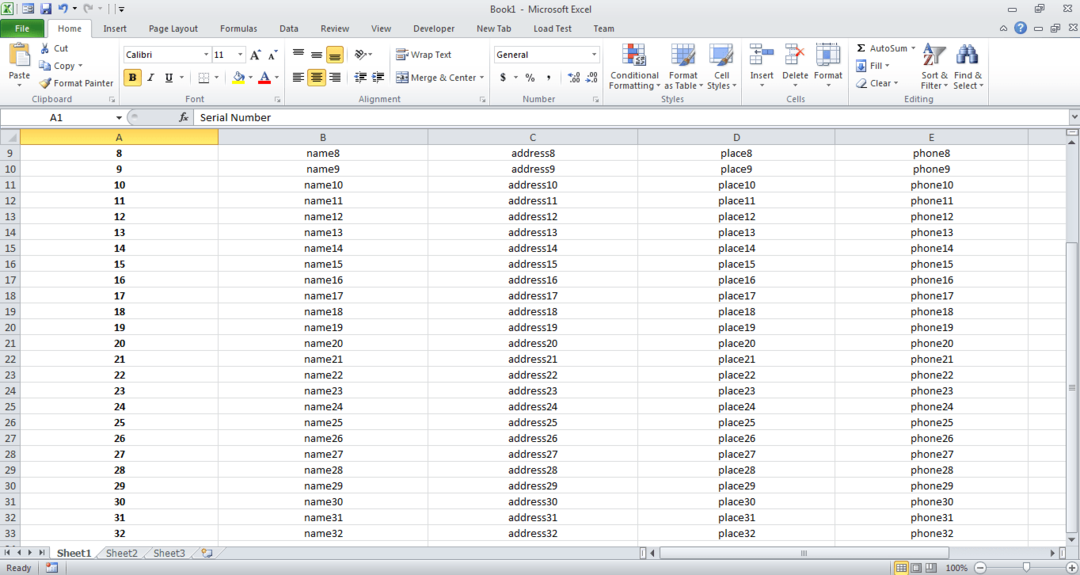
ステップ3
- 最初の行をフリーズするとします。 つまり、列名を含む行です。 その場合、最初の行のすぐ下の行を選択する必要があります。

ステップ4
- 行全体を選択したら、タブをクリックします 見る. 名前の付いたボタンがあります ペインを凍結する 下 見る タブ。 それに関連付けられているドロップダウン矢印をクリックして、名前の付いたオプションを見つけてクリックします ペインを凍結する. すでにペインをフリーズしている場合、このオプションは次のようになります。 ペインのフリーズを解除します. あなたはあなたの選択に従って選ぶことができます。

ステップ5
- ビオラ! 下にスクロールすると、凍結したい行が実際に凍結されていることがわかります。
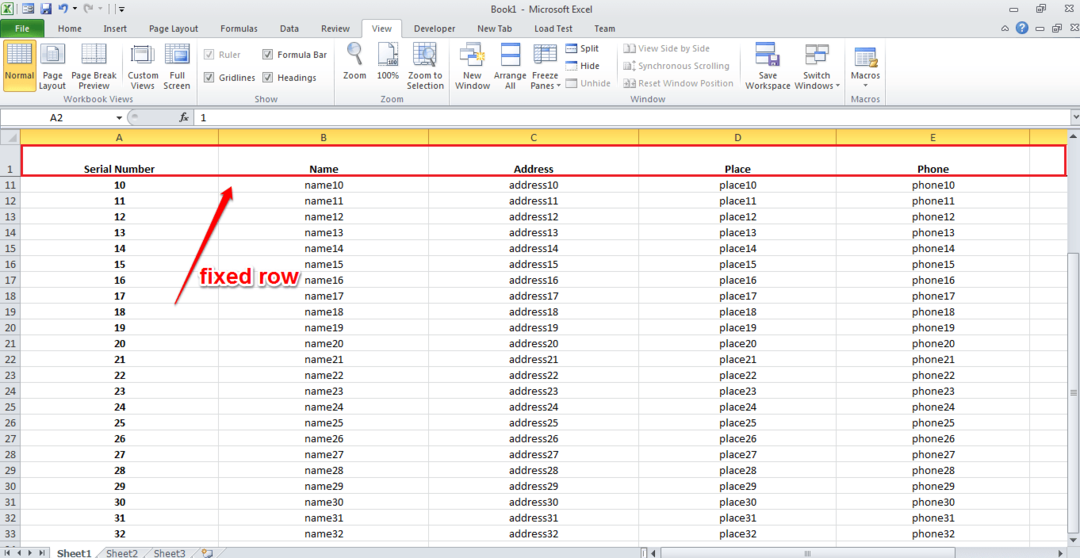
Excelシートの列をフリーズする方法
ステップ1
- 水平方向にスクロールすると、左側のフィールドが左側に移動します。 左端のファイルを常に表示したい場合はどうすればよいですか?

ステップ2
- その場合、フリーズする列の横にある列を選択します。 列を選択したら、をクリックします。 見る 前と同じようにタブ。 ボタンを探す ペインを凍結する. もう一度、オプションをクリックします ペインを凍結する ドロップダウンメニューから。

ステップ3
- 水平方向にスクロールすると、左端の列、つまり シリアルナンバー 列が修正されました。
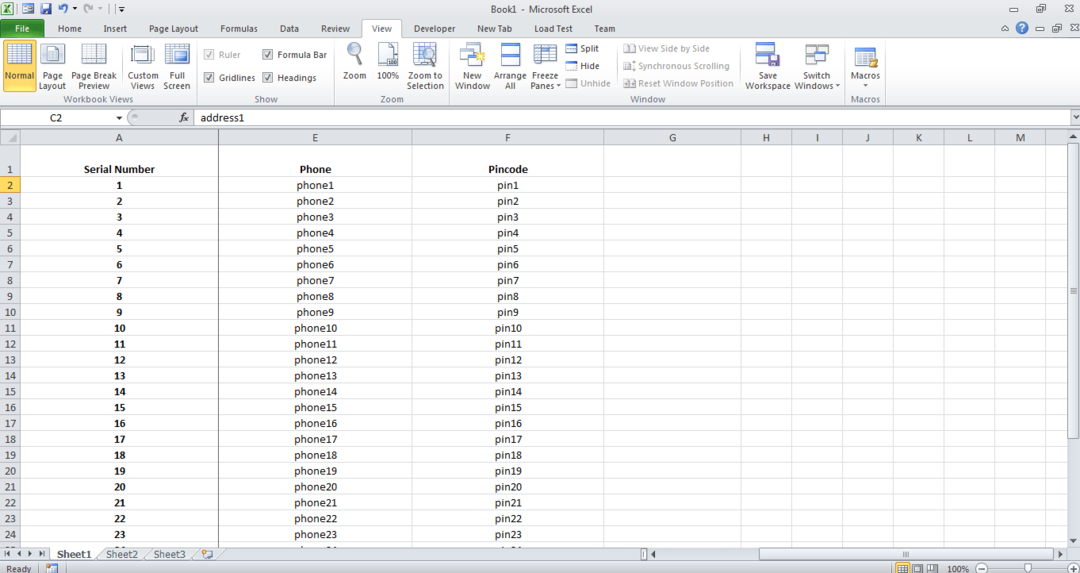
この機能を使用して、途中のどこかから特定の行または列をフリーズすることはできません。 行または列をフリーズすると、その上または前のすべての行または列がフリーズされます。 この記事がお役に立てば幸いです。 その他のトリック、ヒント、ハックにご期待ください。


